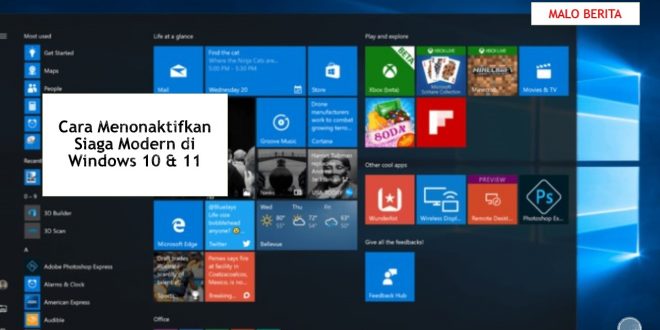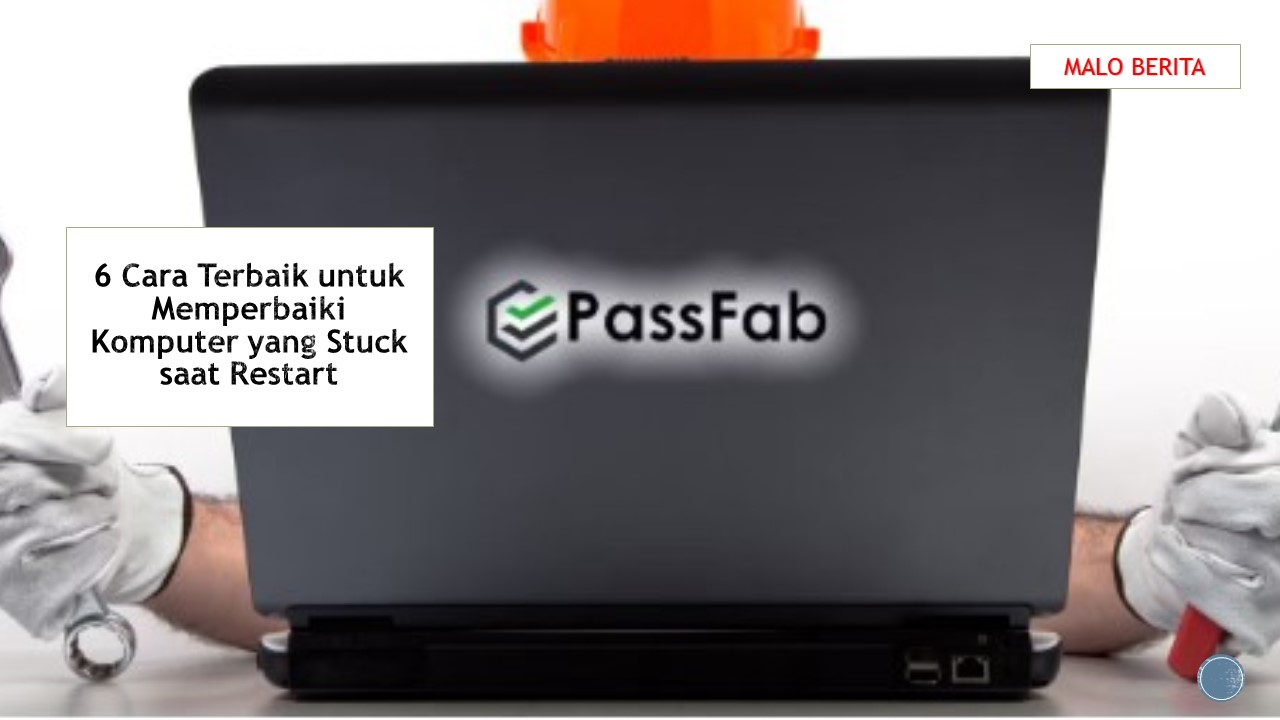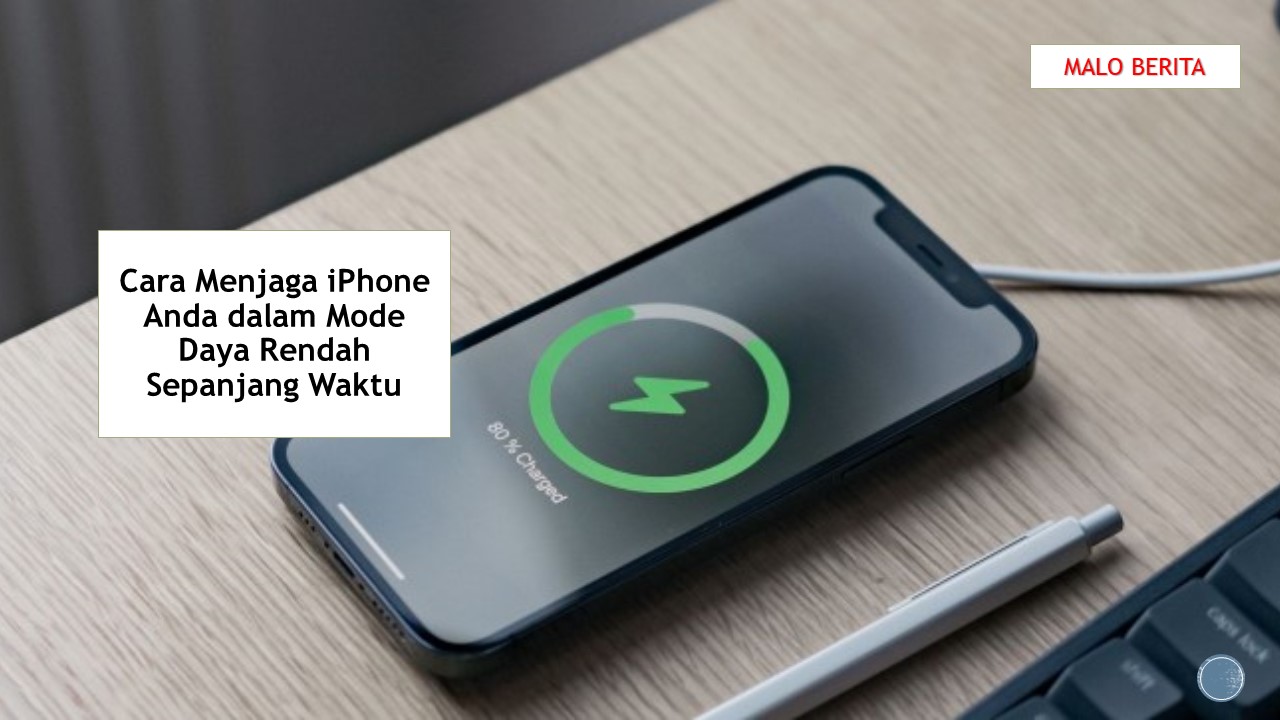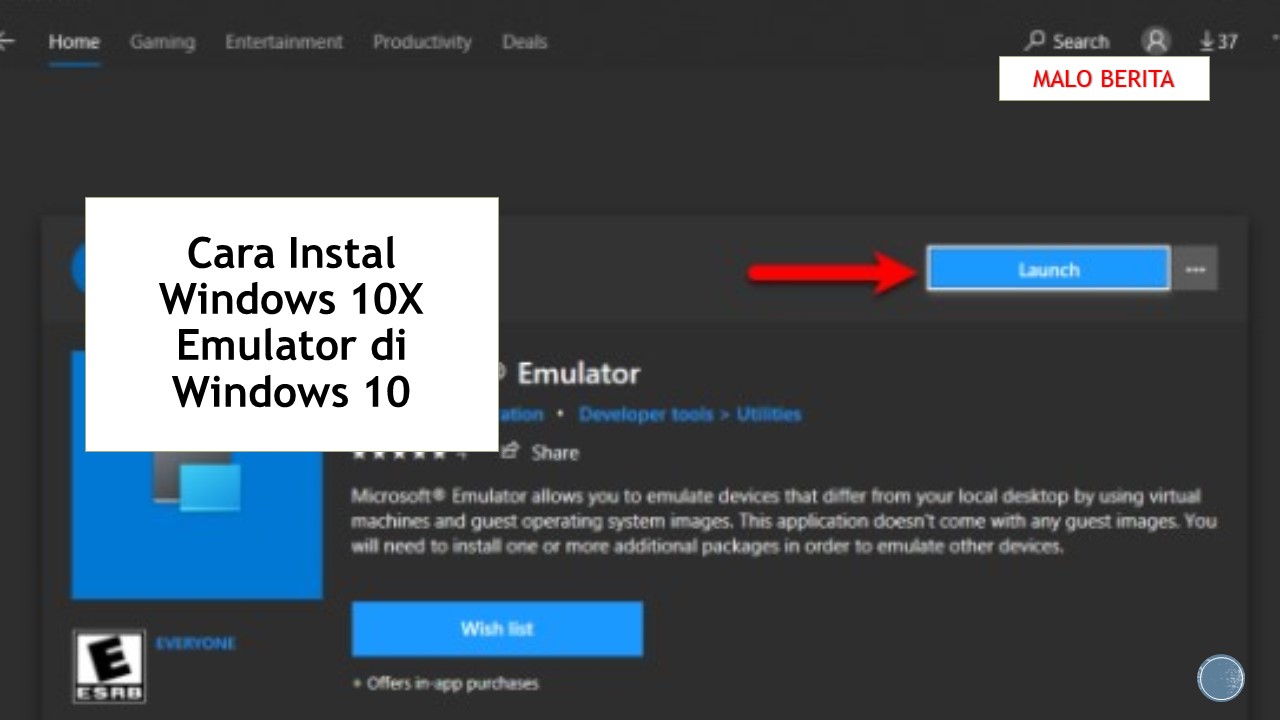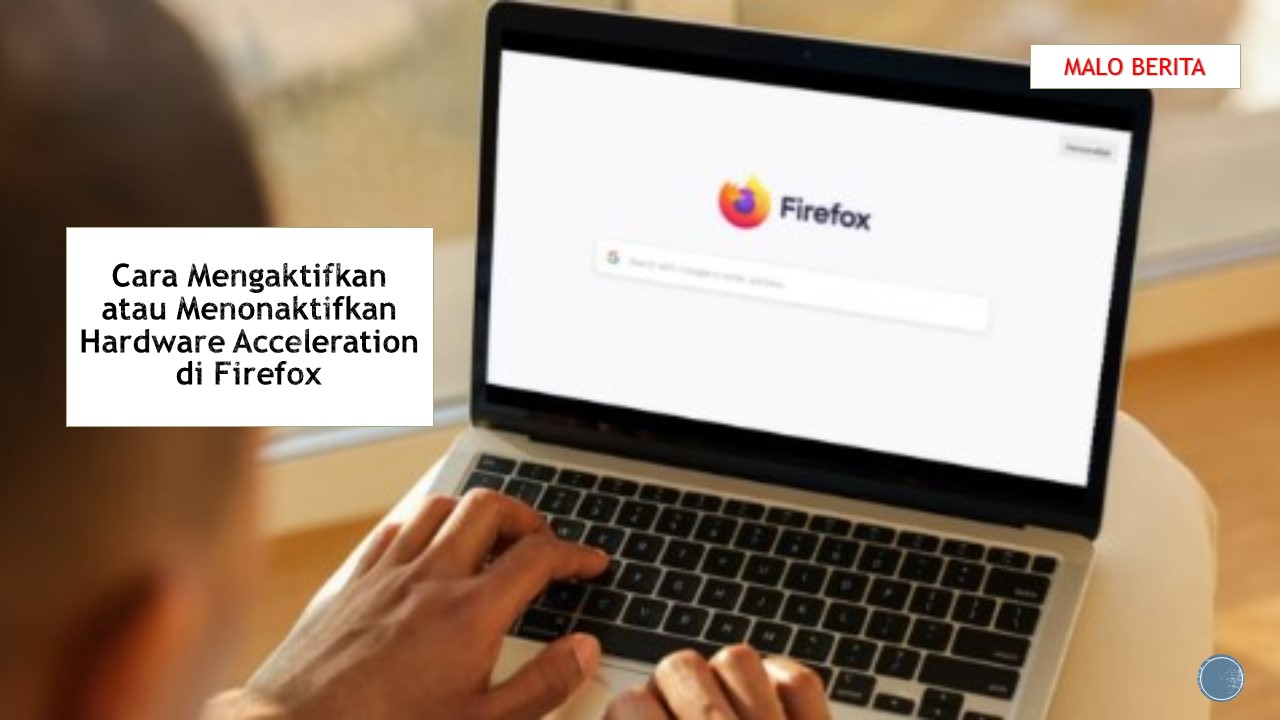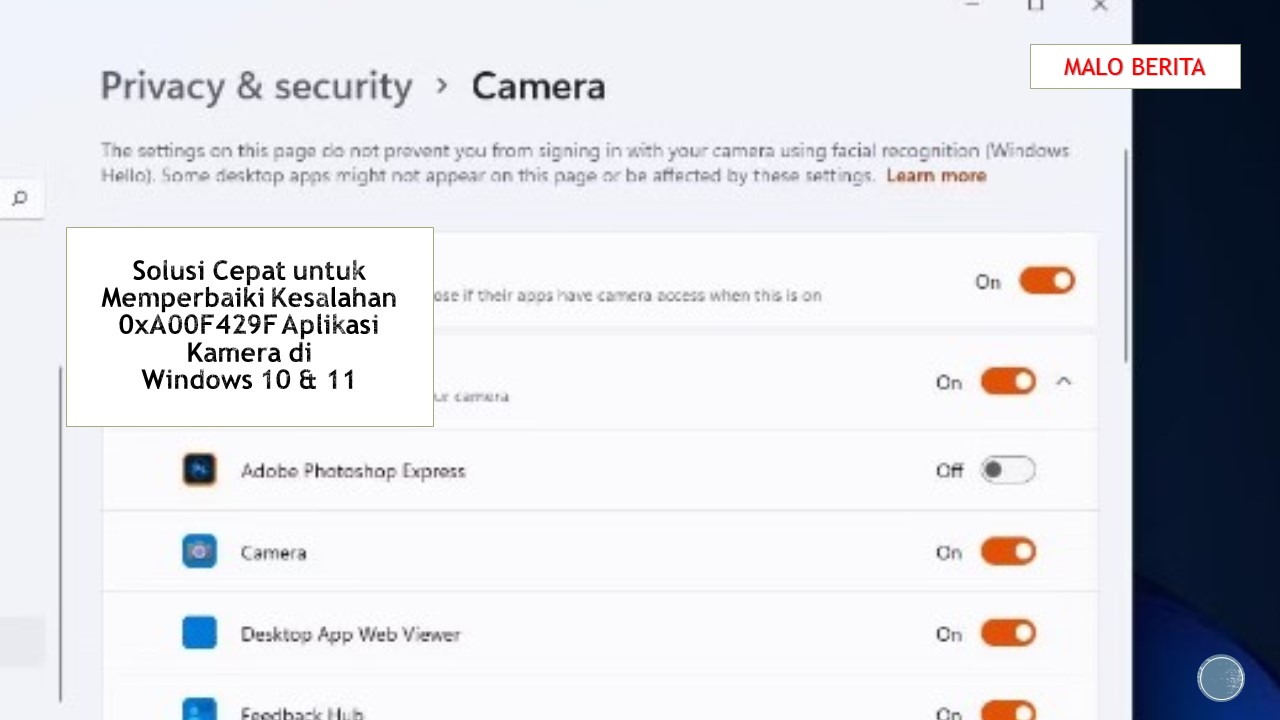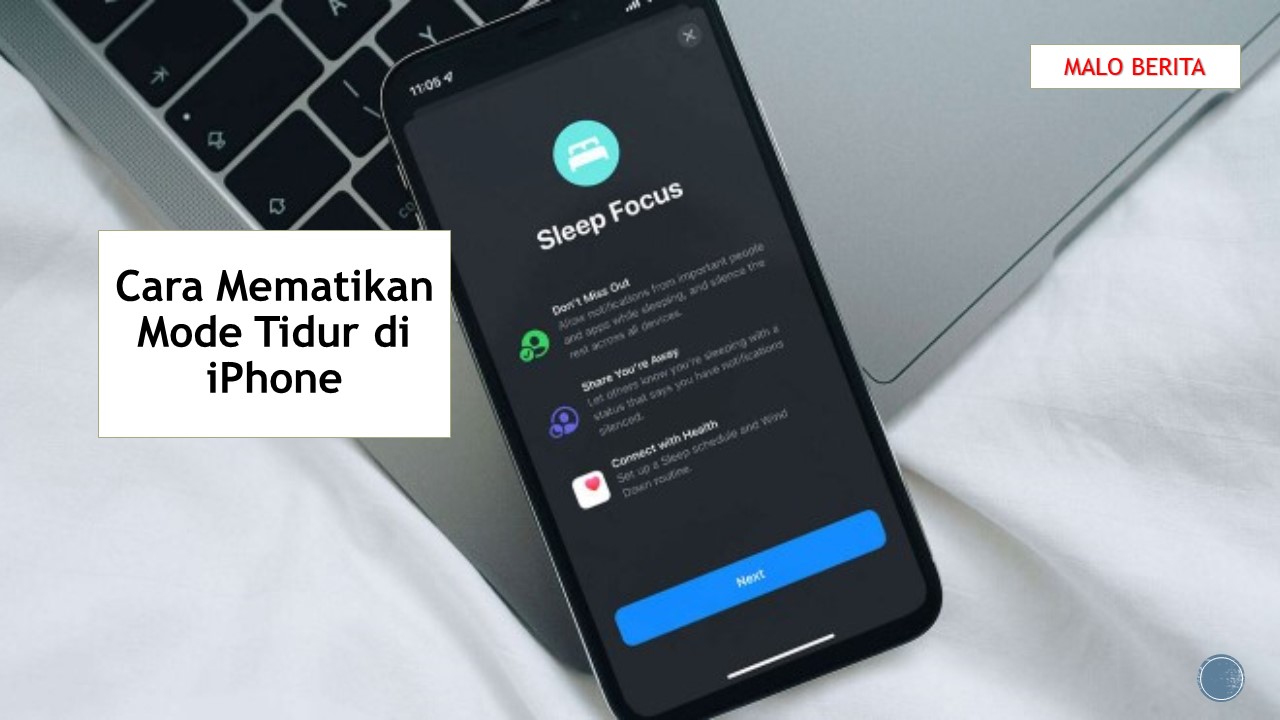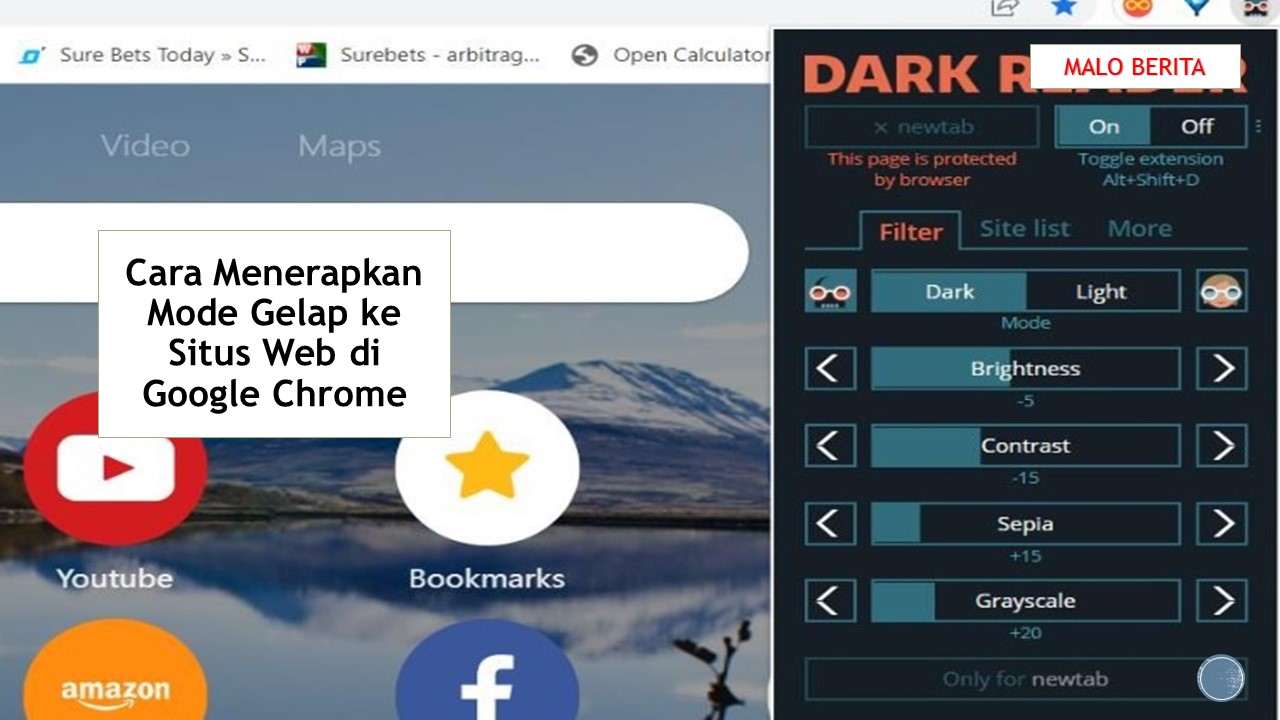Cara Menonaktifkan Siaga Modern di Windows 10 & 11
Modern Standby (S0) Windows menggantikan mode daya rendah S3 klasik di Windows 10 dan 11. Pada sistem yang kompatibel dengan Modern Standby, fitur ini menambahkan manajemen daya yang lebih baik untuk perangkat yang terhubung.
Meskipun ada keuntungan lain dalam menggunakan Modern Standby, tidak semua orang lebih menyukainya daripada mode tidur S3 klasik. Jika, karena alasan apa pun, Anda perlu menonaktifkan Modern Standby di Windows 10 dan 11, berikut kami tunjukkan caranya.
Apa Itu Modern Standby di Windows, dan Mengapa Harus Menonaktifkannya?
Diperkenalkan pada tahun 2020, Modern Standby (S0) adalah kondisi tidur yang lebih baru dan penerus mode Sleep Standby (S3) yang lama. Ini menggantikan fitur tidur standar dan menempatkan laptop Anda dalam kondisi daya yang lebih rendah saat idle.
Dalam kondisi tidur ini, sistem Anda tetap terjaga di bawah konsumsi daya minimum untuk melakukan tugas latar belakang seperti menyinkronkan email dan pemberitahuan melalui Internet, dll.
Ini juga dilengkapi fitur on/off instan yang memberi Anda transisi yang lebih cepat antara keadaan hidup dan mati, mirip dengan ponsel cerdas Anda.
Di sisi lain, Modern Standby dilaporkan menyebabkan masalah pemanasan dan pengurasan baterai, sehingga memaksa beberapa pengguna untuk mematikan mode daya baru di laptop mereka.
Perhatikan bahwa masa pakai baterai yang buruk dan masalah pemanasan dengan laptop Anda adalah kejadian umum dan dapat terjadi karena beberapa alasan. Juga, karena sifat Modern Standby, yang mengharuskan CPU untuk berpartisipasi sepanjang waktu, peningkatan suhu CPU yang moderat diharapkan.
Sebelum Anda memutuskan untuk mematikan Modern Standby, cobalah tips ini untuk meningkatkan masa pakai baterai di Windows 11. Anda juga dapat mengatur ambang batas pengisian baterai untuk laptop Anda untuk meningkatkan masa pakai baterai. Selain itu, Anda juga dapat memecahkan masalah laptop Anda untuk masalah panas berlebih dengan memahami dasar-dasar komputer yang terlalu panas.
Cara Memeriksa Status Tidur Sistem Anda Saat Ini
Anda dapat menggunakan perintah powercfg /a di Command Prompt untuk melihat dan mengonfigurasi status tidur yang tersedia di sistem Anda. Berikut cara menggunakan perintah ini di Windows 11:
- Tekan Win + X untuk membuka menu WinX.
- Selanjutnya, klik Terminal Windows (Admin).
- Di jendela Terminal Windows, ketik perintah berikut dan tekan Enter untuk menjalankan: powercfg /a
- Jika sistem melaporkan, Standby (S0 Lower Power Idle) Network Connected/Disconnected, maka Anda telah mengaktifkan Modern Standby.
- Selanjutnya, periksa status standby (S3). Jika Anda melihat pesan “Ini status siaga dinonaktifkan saat S0 low power idle didukung”, itu berarti Anda dapat menonaktifkan Modern Standby untuk mengaktifkan Legacy Standby (S3).
Baca Juga:
Cara Melindungi Folder Kita dengan Kata Sandi di Windows
Cara Menghapus Akun Microsoft dari Windows 11
Cara menginstal Windows 10 Dengan Mudah
Spesifikasi dan Harga Smartphone Samsung Galaxy S21 Terbaru di Indonesia
Originally posted 2022-09-07 23:52:09.

 Malo Berita Kumpulan Berita dan Informasi terbaru dari berbagai sumber yang terpercaya
Malo Berita Kumpulan Berita dan Informasi terbaru dari berbagai sumber yang terpercaya